Come Creare una Storia su Facebook

Le storie di Facebook possono essere molto divertenti da creare. Ecco come puoi creare una storia sul tuo dispositivo Android e computer.

Durante le conversazioni con amici e familiari su Messenger, lo scambio di collegamenti è un evento comune. Che si tratti di condividere post di Facebook, articoli di notizie interessanti o meme virali, la condivisione continua di vari contenuti è fondamentale. Cosa succede se i collegamenti non si aprono nell'app Facebook Messenger sul tuo Android o iPhone?
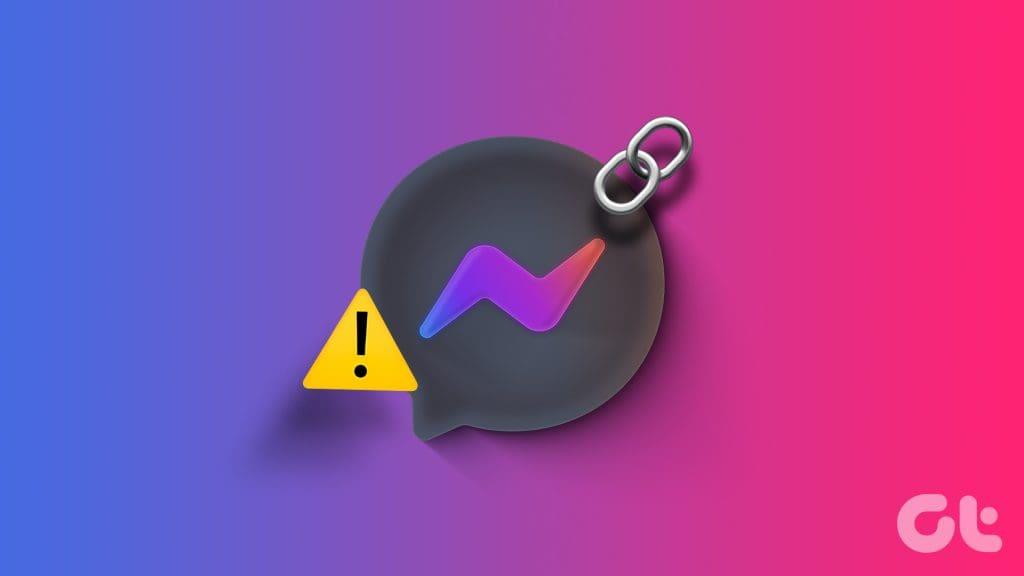
Non devi affollare la tua app Galleria e altre app pubblicando screenshot di un post che hai visto sui social media, un articolo o foto. Puoi incollare i collegamenti a queste cose e consentire ad altri di aprirli nel browser. Ma cosa succede se Messenger non riesce ad aprire i collegamenti che ricevi o condividi? Ciò significa che dovrai farlo
Quando un'app come Messenger si comporta in modo anomalo sul tuo Android o iPhone , riavviarla è solitamente una soluzione efficace. Quindi, dovresti provarlo prima.
Per chiudere Messenger su Android, premi a lungo sulla sua icona e tocca l'icona "i". Quindi, tocca l'opzione Forza arresto nell'angolo in basso a destra.

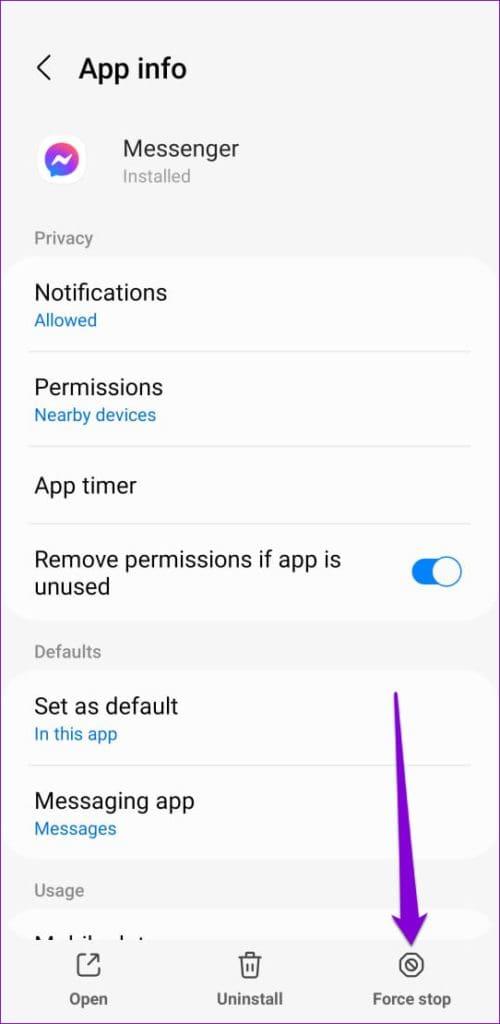
Se utilizzi un iPhone, scorri verso l'alto dalla parte inferiore dello schermo o premi due volte il pulsante Schermata Home per accedere al commutatore di app. Quindi scorri verso l'alto sulla scheda Messenger per chiudere l'app.
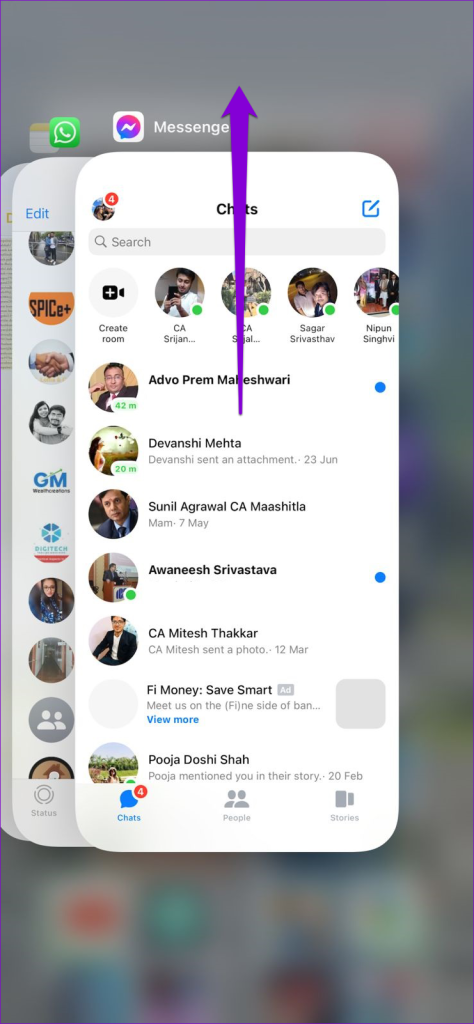
Riapri l'app Messenger e prova ad aprire nuovamente alcuni collegamenti.
2. Consenti a Messenger di aprire i collegamenti supportati (Android)
Un altro motivo per cui Messenger potrebbe non riuscire ad aprire i collegamenti sul tuo Android è dovuto alla mancanza di autorizzazioni pertinenti. Ecco cosa puoi fare per risolvere il problema.
Passaggio 1: premi a lungo l'icona dell'app Messenger e tocca l'icona delle informazioni dal menu risultante.

Passaggio 2: tocca Imposta come predefinito e attiva l'interruttore accanto ad Apri collegamenti supportati nel menu seguente.
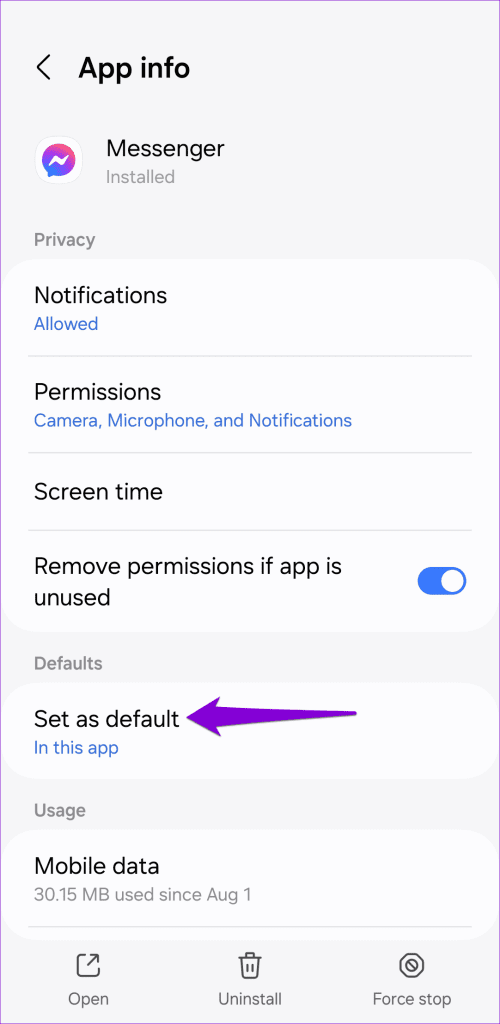
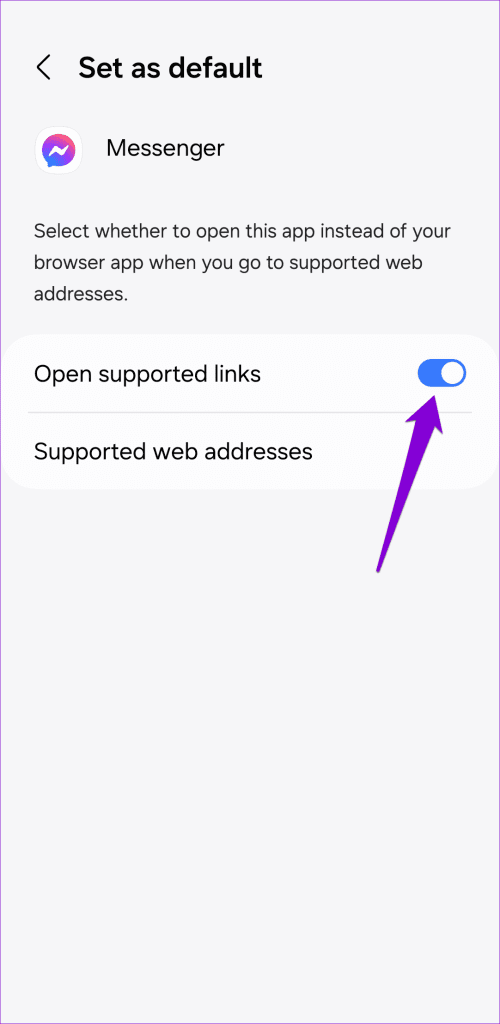
3. Esci dall'app Messenger e accedi nuovamente
Problemi di autenticazione con il tuo account potrebbero impedire l'apertura o il funzionamento previsto dei collegamenti nell'app Messenger. In tal caso, uscire dall'app Messenger e accedere nuovamente dovrebbe risolvere il problema.
Passaggio 1: apri l'app Messenger, tocca l'icona del menu in alto, quindi tocca l'icona dell'ingranaggio per visitare il menu delle impostazioni.
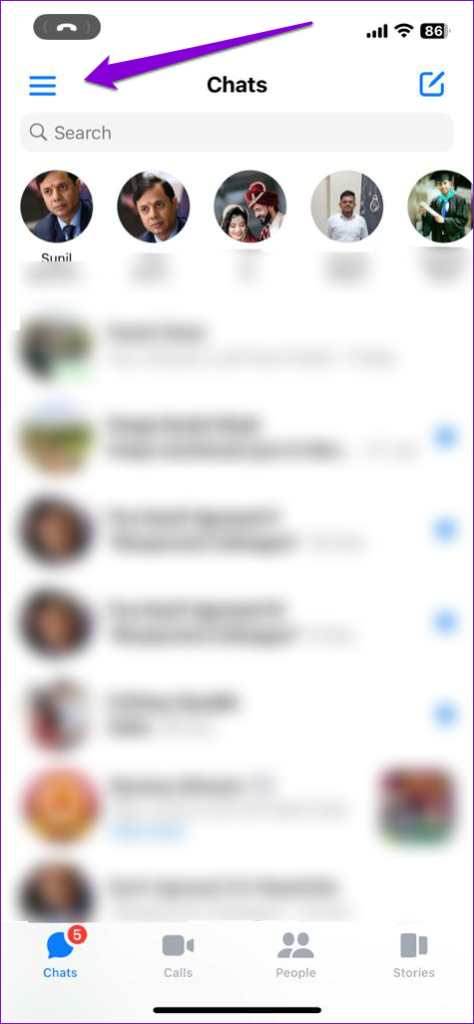
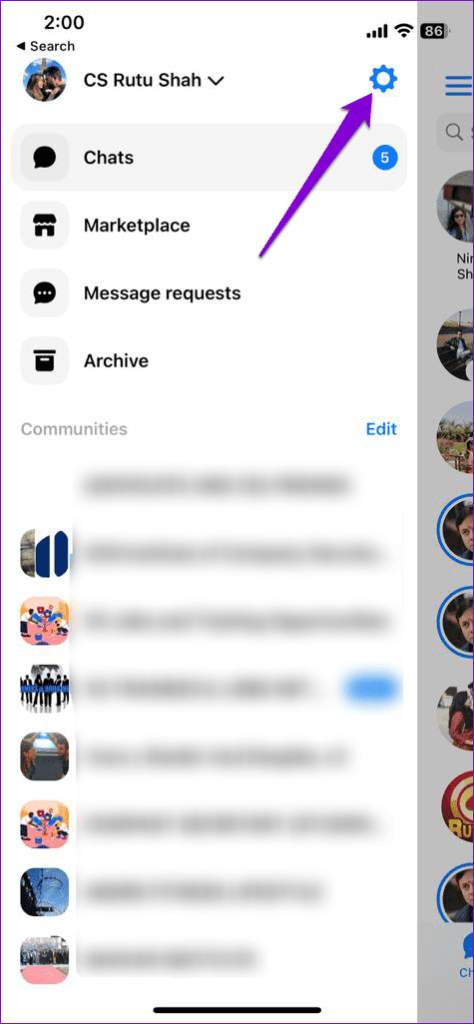
Passaggio 2: tocca l'opzione "Visualizza altro nel Centro account".
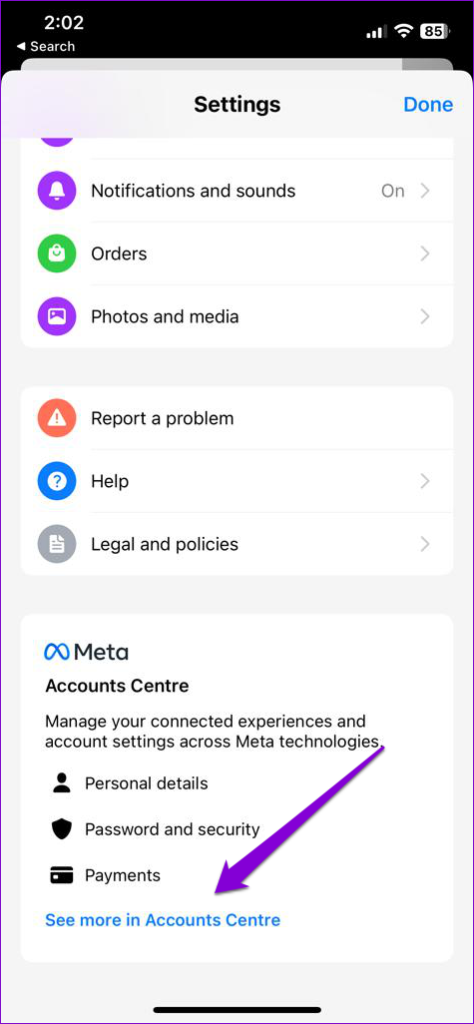
Passaggio 3: vai su Password e sicurezza e seleziona "Dove hai effettuato l'accesso" dal menu seguente.
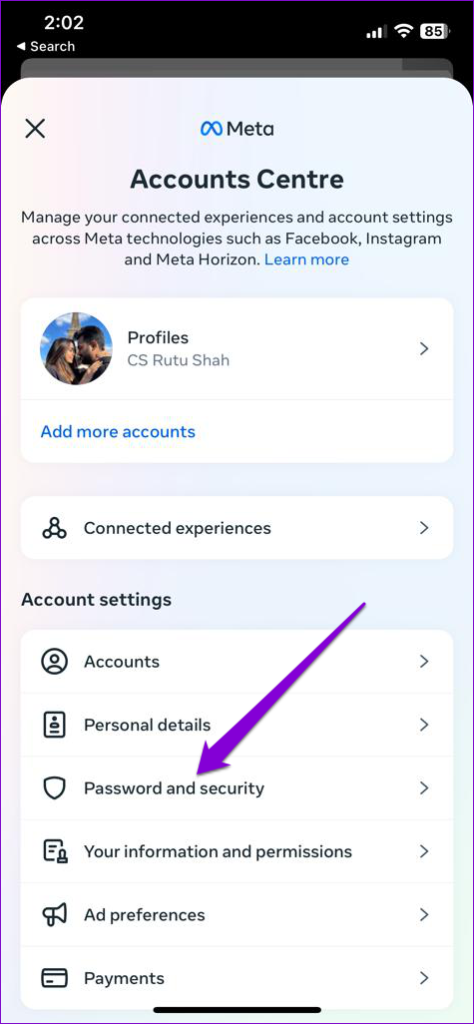
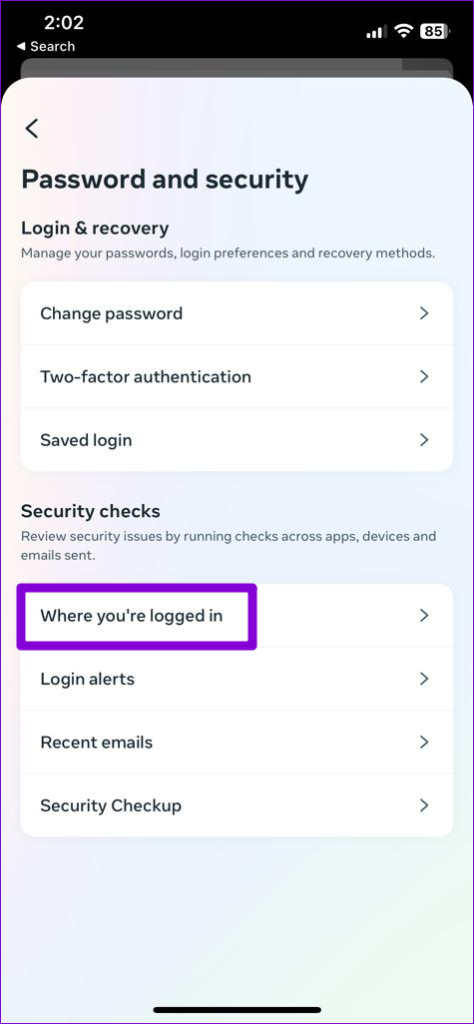
Passaggio 4: tocca "Seleziona i dispositivi da disconnetterti". Seleziona il tuo dispositivo dall'elenco e tocca il pulsante Esci in basso.
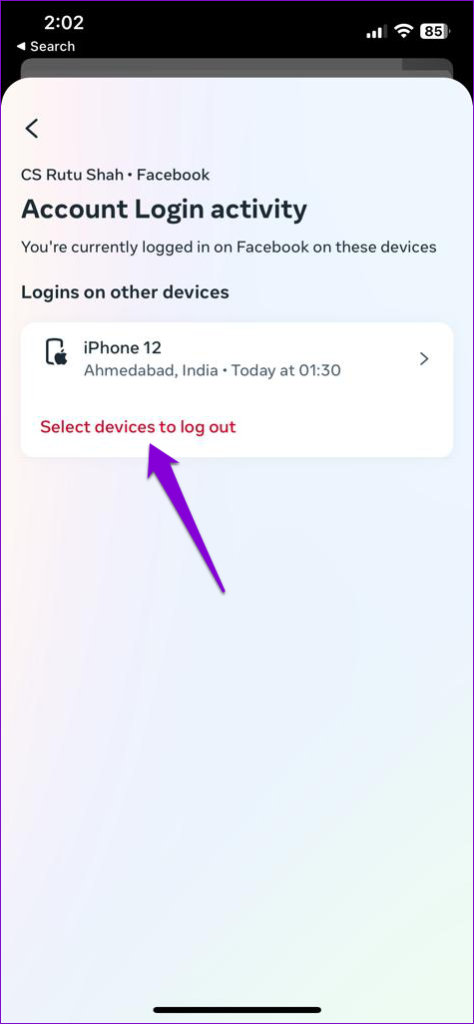
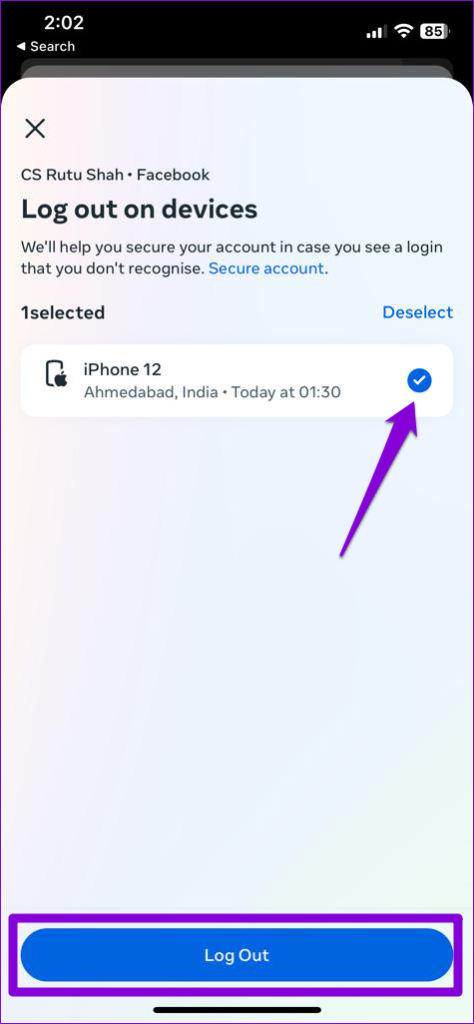
Accedi nuovamente all'app Messenger e controlla se il problema persiste.
4. Cancella cache dell'app (Android)
Tali problemi con l'app Messenger possono verificarsi anche se i dati della cache esistenti sono diventati vecchi o corrotti. Per risolvere questo problema, puoi provare a cancellare i dati della cache di Messenger seguendo questi passaggi:
Passaggio 1: premi a lungo l'icona dell'app Messenger e tocca l'icona delle informazioni dal menu risultante.

Passaggio 2: vai su Archiviazione e tocca l'opzione Cancella cache.
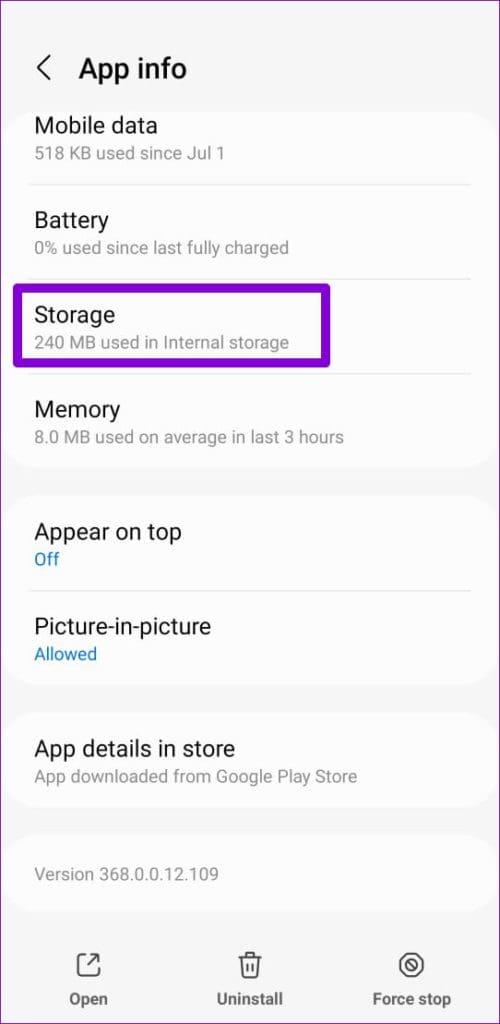
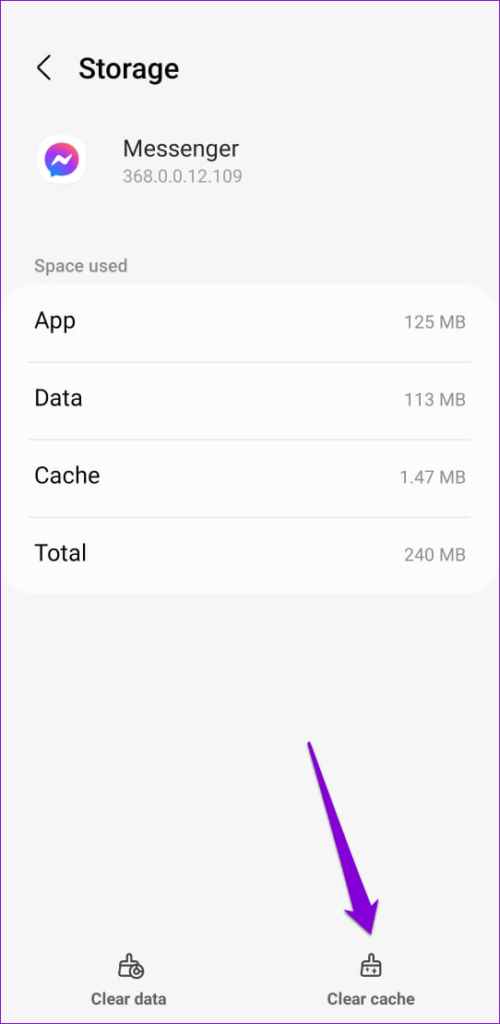
5. Abilita l'opzione "Apri collegamenti nel browser esterno".
Messenger continua a non aprire i collegamenti nel suo browser in-app? In tal caso, puoi invece configurare l'app per aprirli nel browser del tuo telefono. Ecco come:
Passaggio 1: apri l'app Messenger e tocca l'icona del menu (tre linee orizzontali) nell'angolo in alto a sinistra. Tocca l'icona a forma di ingranaggio per aprire il menu delle impostazioni.
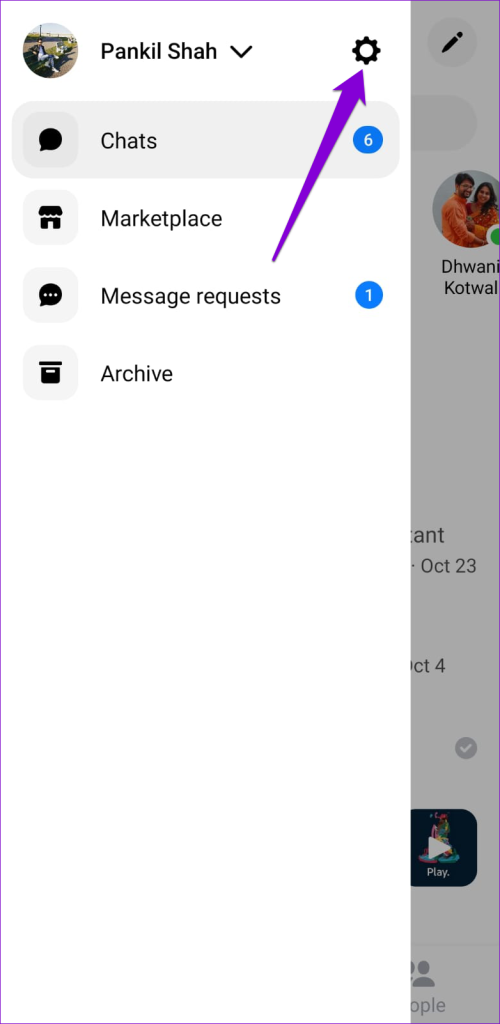
Passaggio 2: scorri verso il basso per toccare Foto e contenuti multimediali. Quindi, attiva l'interruttore accanto a "Apri collegamenti nel browser esterno".
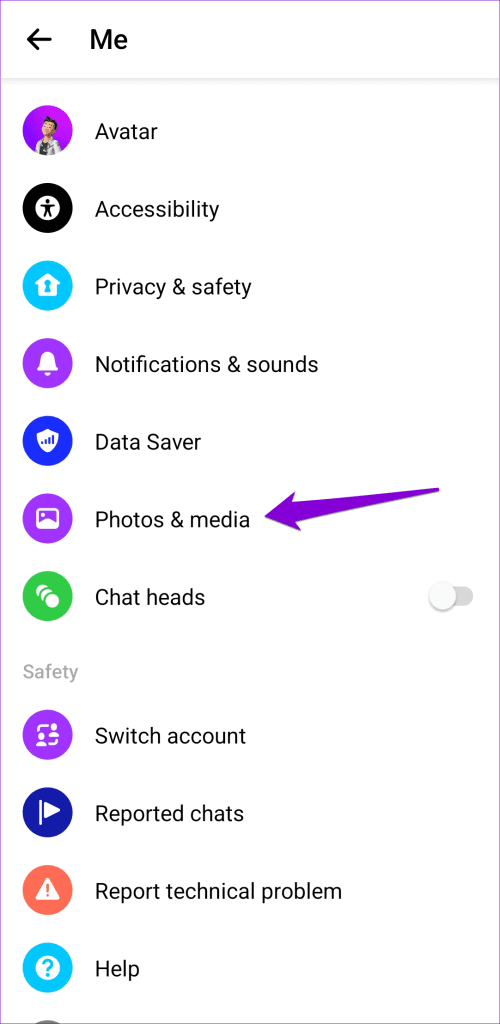
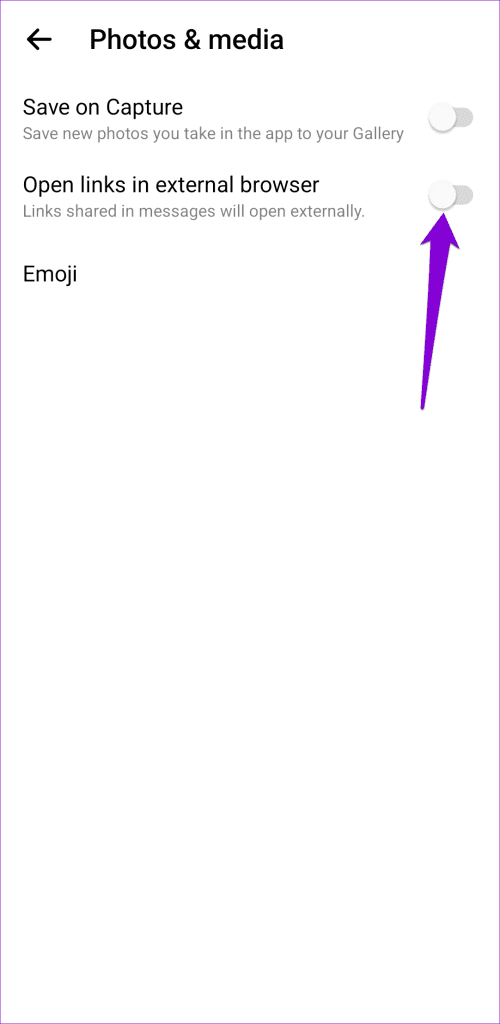
6. Modificare il browser predefinito
Se Messenger non riesce ad aprire i collegamenti nemmeno nel browser esterno, puoi provare a cambiare il browser predefinito sul tuo iPhone o Android e vedere se questo risolve il problema. Ecco come farlo.
Androide
Passaggio 1: apri l'app Impostazioni sul telefono, scorri verso il basso per toccare App e seleziona l'opzione Scegli app predefinite.
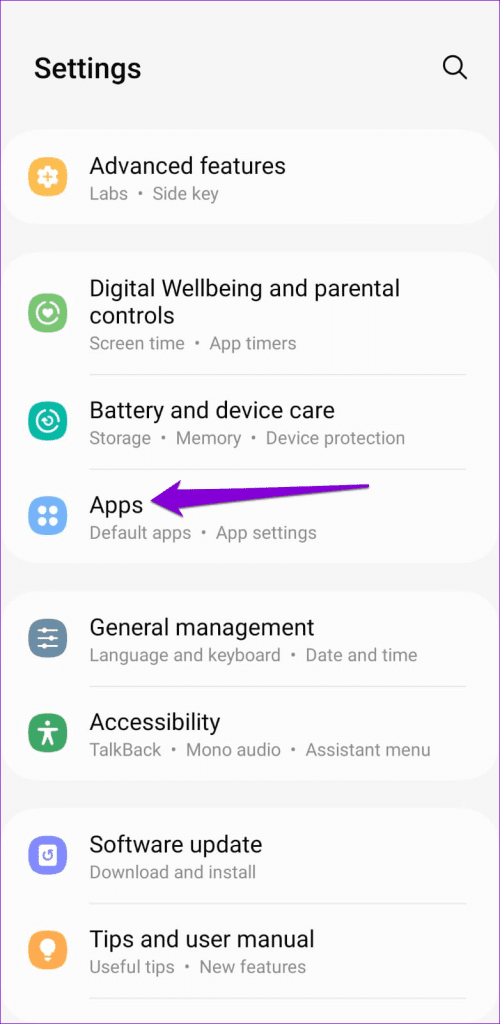
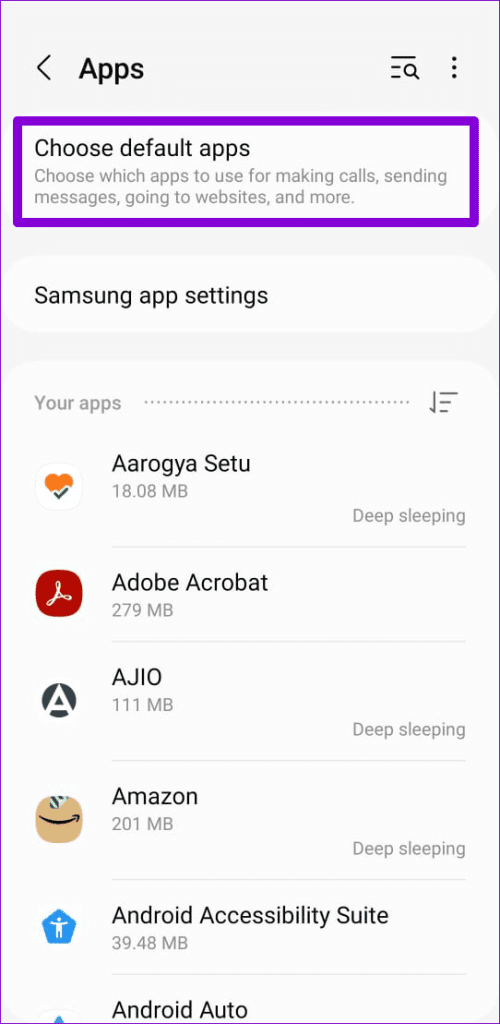
Passaggio 2: tocca l'app Browser e seleziona il browser che desideri impostare come predefinito dal menu seguente.
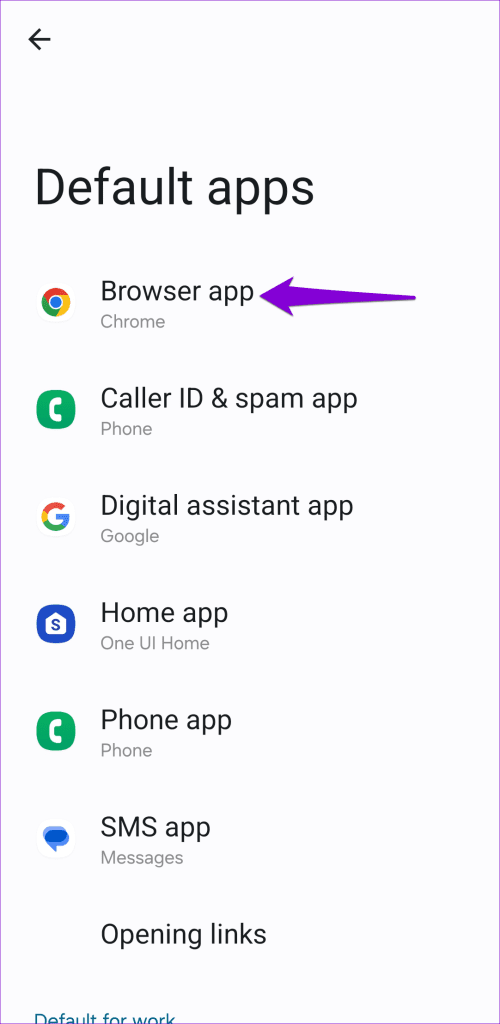
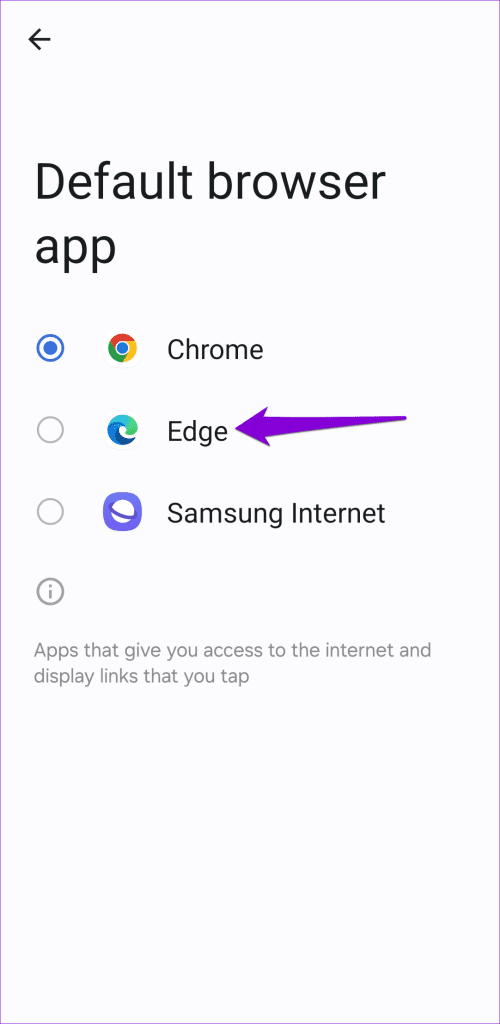
i phone
Passaggio 1: apri l'app Impostazioni e tocca Safari.
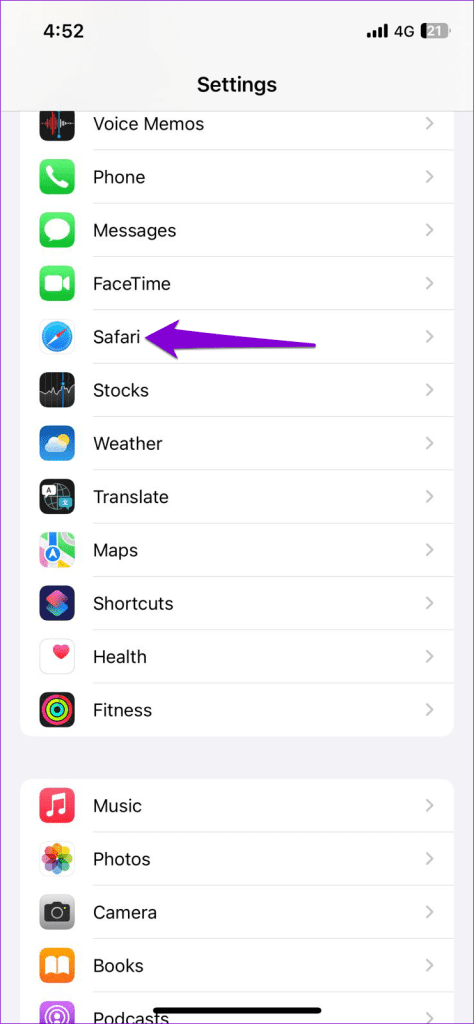
Passaggio 2: tocca App browser predefinita e seleziona il tuo browser preferito per impostarlo come opzione predefinita.
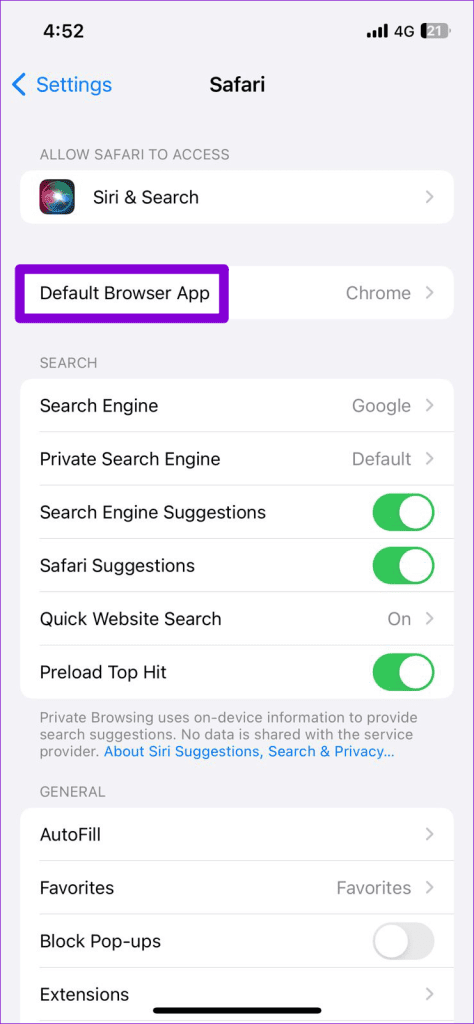
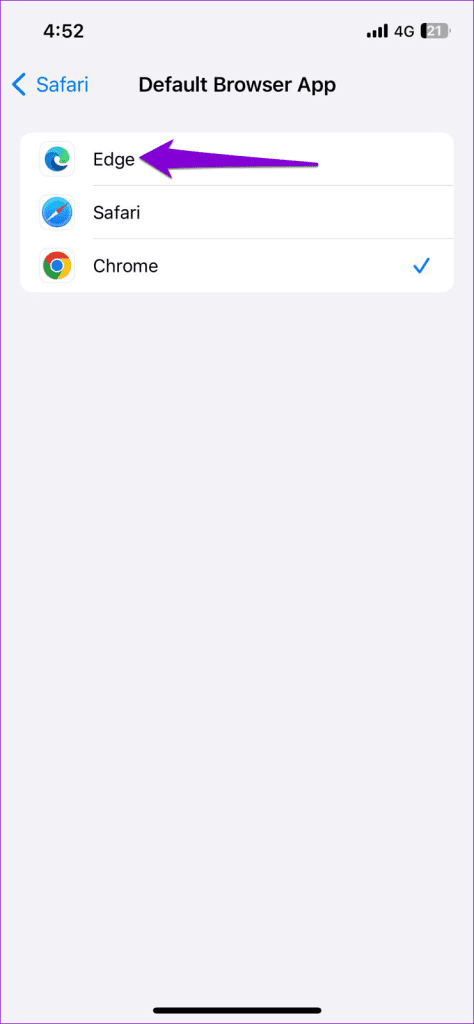
7. Aggiorna l'app
Anche l'utilizzo di una versione obsoleta dell'app Messenger può causare problemi imprevisti. Pertanto, se Messenger non apre i collegamenti anche dopo aver applicato i suggerimenti di cui sopra, considera l'aggiornamento dell'app come ultima risorsa. Una volta aggiornata, l'app dovrebbe aprire i collegamenti come previsto.
Scatena i collegamenti
Ricevere un messaggio di errore ogni volta che apri un collegamento nell'app Messenger può essere fastidioso e può interrompere il flusso della comunicazione. Ci auguriamo che uno dei suggerimenti sopra menzionati ti abbia aiutato a risolvere il problema e che tu sia in pace.
Le storie di Facebook possono essere molto divertenti da creare. Ecco come puoi creare una storia sul tuo dispositivo Android e computer.
Scopri come disabilitare i fastidiosi video in riproduzione automatica in Google Chrome e Mozilla Firefox con questo tutorial.
Risolvi un problema in cui il Samsung Galaxy Tab A è bloccato su uno schermo nero e non si accende.
Leggi ora per scoprire come eliminare musica e video da Amazon Fire e tablet Fire HD per liberare spazio, eliminare ingombri o migliorare le prestazioni.
Stai cercando di aggiungere o rimuovere account email sul tuo tablet Fire? La nostra guida completa ti guiderà attraverso il processo passo dopo passo, rendendo veloce e facile la gestione dei tuoi account email sul tuo dispositivo preferito. Non perdere questo tutorial imperdibile!
Un tutorial che mostra due soluzioni su come impedire permanentemente l
Questo tutorial ti mostra come inoltrare un messaggio di testo da un dispositivo Android utilizzando l
Come abilitare o disabilitare le funzionalità di correzione ortografica nel sistema operativo Android.
Ti stai chiedendo se puoi usare quel caricabatteria di un altro dispositivo con il tuo telefono o tablet? Questo post informativo ha alcune risposte per te.
Quando Samsung ha presentato la sua nuova linea di tablet flagship, c’era molto da essere entusiasti. Non solo il Galaxy Tab S9 e S9+ offrono gli aggiornamenti previsti, ma Samsung ha anche introdotto il Galaxy Tab S9 Ultra.







